 Minimální technické požadavky
Minimální technické požadavky
 Stažení souboru instalace aplikace - spuštění instalace
Stažení souboru instalace aplikace - spuštění instalace
 Vlastní instalace aplikace
Vlastní instalace aplikace
Minimální technické požadavky
Standardní počítač s operačním systémem Windows XP SP3, Windows Vista nebo Windows 7.
Požadován je nebo vyšší. Instalace je ke stažení k dispozici zdarma na URL http://www.microsoft.com/downloads/.
Doporučena (není povinné) je instalace programu pro ukládání datových zpráv ve formátu ZFO. Instalace zdarma ke stažení je na URL http://www.602.cz/602xml/download_602xml_filler.
Stažení souboru instalace aplikace - spuštění instalace
| 2. | Zde u požadované verze aplikace klikněte na odkaz . Soubor tak bude nabídnut pomocí dialogového okna ke stažení. |
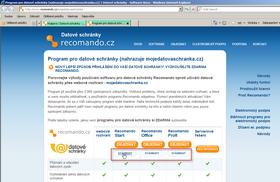 |
| Odkaz STÁHNOUT na internetových stránkách programu |
| 3. | Postup stažení a spuštění instalace se mírně liší dle použitého prohlížeče internetových stránek. |
Internetový prohlížeč nabízí buď spuštění instalace přímo se stažením instalačního souboru, nebo uložení instalačního souboru a následné spuštění instalace.
Spuštění instalace se stažením souboru
| 1. | V dialogovém okně klepněte na tlačítko . |
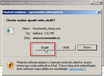 | | Dialogové okno Stažení souboru, tlačítko Spustit |
Spuštění instalace po uložení souboru
| 1. | Chcete-li instalaci nejdříve uložit v souborovém systému na počítači, klepněte v dialogovém okně na tlačítko . |
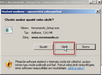 | | Dialogové okno Stažení souboru, tlačítko Uložit |
| 2. | Pomocí dialogového okna uložte soubor instalace do požadované složky na svém počítači nebo sdíleném disku. |
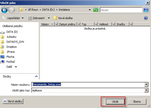 | | Dialogové okno Uložit jako |
| 3. | Pro spuštění instalace klikněte v příslušné složce na soubor . |
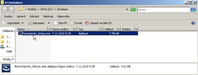 | | Složka s uloženým instalačním souborem, spuštění instalace |
|
Vlastní instalace aplikace
Po spuštění instalace se zobrazí průvodce instalací, který vás v několika krocích provede celou instalací aplikace. Řiďte se zobrazovanými instrukcemi.
| 1. | V prvním kroku průvodce instalací klepněte na tlačítko . |
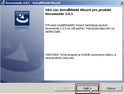 |
| První krok průvodce instalací |
| 2. | Ve druhém kroku průvodce () si přečtěte text licenční smlouvy. Označte přepínač na volbě Souhlasím s podmínkami uvedenými v licenční smlouvě. Klepněte na tlačítko . |
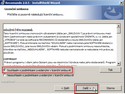 |
| Druhý krok průvodce instalací |
| 3. | Ve třetím kroku () můžete změnit přednastavenou složku pro instalaci aplikace. Výrobce aplikace však doporučuje nastavení složky ponechat. Klepněte na tlačítko . |
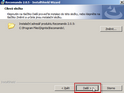 |
| Třetí krok průvodce instalací |
| 4. | Ve čtvrtém kroku průvodce instalací klepněte na tlačítko . |
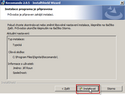 |
| Čtvrtý krok průvodce instalací |
| 5. | Zahájí se vlastní instalace aplikace. Průběh instalace je indikován prostřednictvím okna průvodce instalací. |
 |
| Průběh instalace programu indikovaný v okně průvodce instalací |
| 6. | Po úspěšném dokončení instalace aplikace se zobrazí poslední krok průvodce instalací, ve kterém klepněte na tlačítko . |
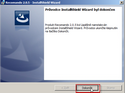 |
| Poslední krok průvodce instalací |
![]() Stažení souboru instalace aplikace - spuštění instalace
Stažení souboru instalace aplikace - spuštění instalace